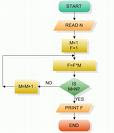 Bagi pengguna ms-word tentunya sering menemui kesulitan membuat diagram alir atau flowchart. Walaupun ada software lain yang mempermudah pembuatan flowchart ini, tapi bagi pengguna ms-office, tentu sulit apabila menginstal program baru tersebut. Belum lagi kita mesti belajar program baru tersebut.
Bagi pengguna ms-word tentunya sering menemui kesulitan membuat diagram alir atau flowchart. Walaupun ada software lain yang mempermudah pembuatan flowchart ini, tapi bagi pengguna ms-office, tentu sulit apabila menginstal program baru tersebut. Belum lagi kita mesti belajar program baru tersebut.Bagi pengguna ms-office, flowchart ini akan lebih lebih mudah dibuat dengan menggunakan ms-excel. Berikut ini adalah langkah-langkahnya:
- Buka program ms-excel di komputer Anda, lalu buka file baru
- Lihat bagian bawah, yang kita gunakan adalah "drawing toolbar"
- Bila belum muncul, pilih menu "View" lalu pilih "Toolbars", centang "Drawing"
- Sekarang mulai membuat flowchart, yang kita gunakan adalah "Drawing toolbars"
- Klik menu "Autoshapes" pilih "Flowchart"
- Klik salah satu gambar yang ada sesuai yang Anda butuhkan.
- Gambar dengan menggunakan mouse di dokumen, sesuaikan ukurannya
- Untuk membuat garis penghubung antar gambar, klik menu "Autoshapes"
- Pilih "Connectors" lalu klik garis yang sesuai.
- Pemasangan garis penghubung lebih mudah karena sudah ada tanda di tiap sisi(biru)
Inilah mudahnya, karena garis penghubung tersebut otomatis berada di tengah tiap sisi gambar. Anda tinggal mengisi data di tiap gambar dengan "klik kanan" pilih "add text".
Setelah data terisi, Anda bisa memformat teks maupun objeknya dengan mengklik ganda
pada gambar tersebut. Tinggal dipilih mana yang akan diubah.
Mudah bukan? Hanya dua menu yang ada di drawing toolbars yang kita gunakan. Semoga bermanfaat.
No comments:
Post a Comment